Windows Updateのインストールに失敗しました、エラー0x80070643
Windows用(Windows)のKB4048955アップデートでは、セキュリティの脆弱性を解決すると主張するいくつかの品質改善とその他の要素が導入されました。ただし、バグが原因で、ユーザーが更新プログラムをインストールしようとするたびにエラー0x80070643がポップアップ表示されていました。(0x80070643)エラー0x80070643は、インストール中にコンピューターの画面に表示される可能性のある一般的なWindowsUpdateインストール(Windows Update)エラーコードです。
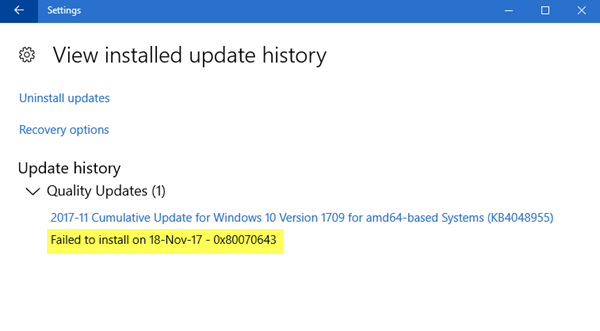
0x80070643はどういう意味ですか?
Windowsエラー(Windows Error)コード0x80070643は、インストール中に発生したエラーです。サーバー側の問題が原因である可能性があり、インストールを再試行するか、インターネット接続を確認してください。Windows Update(Windows Update Troubleshooter)のトラブルシューティングを実行した後、コンピューターを再起動してみてください。
Windows Updateのインストールに失敗した場合はどうすればよいですか?
Windows Updateのインストールに失敗した場合は、再インストールしてみてください。一時ファイル(Delete Temporary Files)とブラウザキャッシュ(Browser Cache)を削除します。それでも問題が解決しない場合は、WindowsUpdateコンポーネント(Windows Update Components)を手動でデフォルトにリセットします。さらにいくつかの解決策は、 SFCとDISM、またはWindowsUpdateのトラブルシューティング(Windows Update Troubleshooter)を実行することです。
WindowsUpdateエラー0x80070643を修正します
Windows10またはWindows11で問題を解決するためにできることは次のとおりです。
1] SoftwareDistributionフォルダーの名前を変更(Rename)します
エラー0x80070643は、WindowsUpdateのインストールまたは別のソフトウェアのインストールを停止する可能性があります。(Windows)この問題は、 MSI(MSI)ソフトウェアの更新登録が破損しているか、コンピューターへの.NETFrameworkのインストールが破損している場合に発生する可能性があります。

これを解決するには、 SoftwareDistributionフォルダー(SoftwareDistribution folder.)の名前を変更することをお勧めします。ソフトウェアディストリビューション(Software Distribution)フォルダの名前を変更するには、管理者特権のコマンドプロンプトウィンドウを開き、次のコマンドを次々に入力して、Enterキー(Enter)を押します。
net stop wuauserv
net stop bits
rename c:\windows\SoftwareDistribution SoftwareDistribution.bak
net start wuauserv
net start bits
次に、Catroot2フォルダーの内容をクリアします。
2]Catroot2フォルダの内容をクリアします

CatrootとCatroot2は、 (Catroot2)WindowsUpdate(Windows Updates)の処理中に必要となる重要なWindowsOSフォルダーの一部です。したがって、Windowsの更新中に問題が発生し、エラーメッセージ(0x80070643)を受け取った場合は、Catroot2フォルダーをリセットしてください(reset the Catroot2 folder)。
catroot2フォルダーをリセットするには、次のようにします。
管理者特権のコマンドプロンプト(Command Prompt)を開き、次のコマンドを次々に入力して、Enterキーを押します。
net stop cryptsvc
md %systemroot%\system32\catroot2.old
xcopy %systemroot%\system32\catroot2 %systemroot%\system32\catroot2.old /s
次に、catroot2フォルダーのすべての内容を削除します。
これを行ったら、CMDウィンドウで次のように入力し、Enterキーを押します。
net start cryptsvc
Windows Updateを再度起動すると、catrootフォルダーがリセットされます。
3] WindowsUpdateトラブルシューティングを実行する(Run Windows Update Troubleshooter)
場合によっては、WindowsユーザーがWindows Updateから最新の更新プログラムをインストールしようとすると、エラーメッセージ(0x80070643)が表示されることがあります。Windows Updateのトラブルシューティングは、これらのエラーの多くを解決するので、実行して確認してください。
4]クリーンブート状態(Clean Boot State)でWindowsUpdateをインストールします(Install Windows)
Windows Update(Windows Updates)をクリーンブート状態(Clean Boot State)でインストールすることをお勧めします。これは、 Microsoft以外のすべてのプロセスとサービスがその状態で開始されないため、WindowsUpdateが失敗する原因となるサードパーティの干渉が発生し(Windows Update)ないためです。
All the best!
Related posts
Fix Windows Update Error 0x80070005
Windows Update Windows 11/10でインストールまたはダウンロードできませんでした
Windows Update Error Code 0x8024004aでインストールできませんでした
Windows 10のWindows Update error 0x800F081F
Windows Update Windows 11/10でアップデートをダウンロードする
Windows 11/10でWindows Update logを見つける場所とどのようにWindows Update logを読むか
Fix Windows Update Error 0x800F0825
Fix Feature UpdateをインストールするときにWindows 10 Update Error 0xc1900104
Windows 10 Update AssistantのFix Error 0x80072efe
Fix Windows 10 Update Error 0x800703F1
Windows Update Error 0X80073BC3,0X8007002、0x80073B92 - 0x20009
Fix Windows Update Error 0x800703ee
Fix Windows Update Error 0x8007065e; Feature Updateのインストールに失敗しました
Windows Update Error Code 0x8024402cを修正する方法
Fix Windows Update Error 0x80240035
Fix Windows Server Update Services Error Code 0x80072EE6
Windows Update Error Code 8020002Eの修復方法
Windows Updateを使用して他のMicrosoft製品を更新する方法
Windows Update error 0x80240061を修正する方法
Windows 10で検出された潜在的なWindows Update Database errorが検出されました
